7.7 Impression d'éléments de la boîte aux lettres
Cette section contient les rubriques suivantes :
7.7.1 Impression d'éléments GroupWise
-
Dans la Liste d'éléments de votre boîte aux lettres, cliquez sur l'élément que vous souhaitez imprimer ou ouvrez-le.
-
Cliquez sur > .
-
Sélectionnez les éléments et les pièces jointes à imprimer.
Sélectionnez pour lancer l'application avec laquelle le fichier joint a été créé (si cette application est disponible). L'impression peut alors prendre plus de temps mais un formatage correct du fichier est garanti. Imprimer à partir de GroupWise peut faire gagner du temps mais le formatage du fichier joint peut s'en trouver modifié.
-
Cliquez sur .
Si vous lancez une application associée, vous devez sélectionner le fichier pour l'imprimer une fois l'application ouverte. Lorsque l'impression est terminée, fermez l'application.
7.7.2 Impression des informations relatives à l'état d'un élément
-
Cliquez avec le bouton droit de la souris sur un élément, puis cliquez sur .
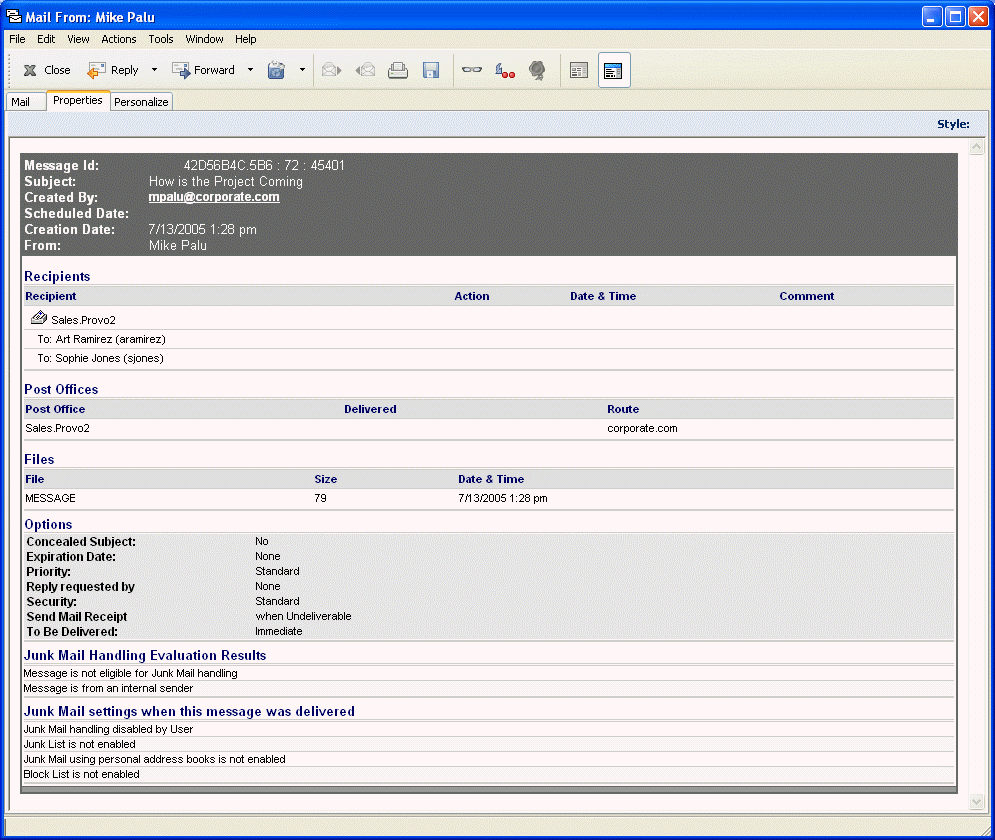
-
Cliquez avec le bouton droit de la souris dans la fenêtre Propriétés, puis cliquez sur .
7.7.3 Impression d'agendas
Utilisez Impression de l'agenda pour imprimer des rendez-vous, des tâches et des notes avec des tailles de page et des formats différents. Par exemple, vous pouvez imprimer un agenda du jour avec tous vos rendez-vous ou un agenda de la semaine qui affiche tous vos rendez-vous et toutes vos tâches.
Pour plus d'informations sur l'impression de votre agenda GroupWise, reportez-vous à la Section 6.5, Impression des éléments de l'agenda.